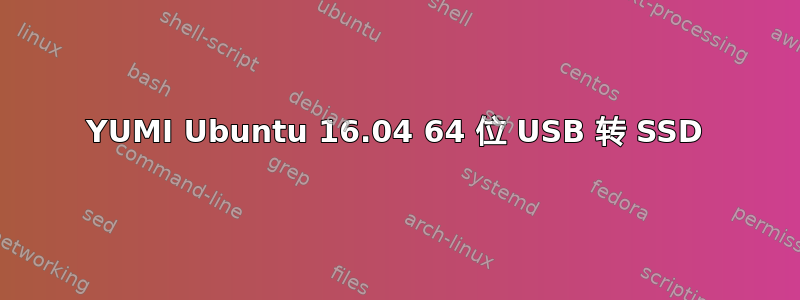
这里是 Windows 的长期用户。上周我厌倦了 Windows 10,所以我使用 YUMI 创建了一个可启动的 Ubuntu 16.04 64 位 USB 记忆棒。
到目前为止,我喜欢我所看到的!我安装了一些软件并尝试了一些事情......
现在我的问题是,我可以给自己买一个新的 SSD 并在上面安装/传输我的 YUMI USB Ubuntu...这样我就不需要再次安装所有软件并设置我迄今为止在 USB 上完成的所有操作乌班图...
欢迎任何建议/帮助!
谢谢你!
答案1
我没有足够的代表来评论要求澄清,所以我假设您要将 SSD 放入 PC 中,而不是将其作为外部磁盘连接。
首先,从可启动 USB 启动并双击安装图标。选择SSD作为目标磁盘并在其上安装Ubuntu。安装完成后,不要重新启动计算机。打开该/var/cache/apt/archives文件夹并将其内容复制到 SSD 上的某个位置,例如/home/user/Desktop/。然后,转到 USB 上的主文件夹,按 Ctrl-H 显示隐藏文件,并将主文件夹中的所有文件复制到/home/user/SSD 上。除了您的个人文件之外,这还将复制应用程序设置、缓存等。
现在所有文件都在SSD上,您只需重新安装软件即可。重新启动机器并从SSD启动。导航到文件管理器/home/user/Desktop(或保存文件的任意位置)。.deb右键单击该窗口并选择“在终端中打开”。终端打开后,输入命令
sudo dpkg -i *.deb
并按回车键。您的所有软件都将安装到 SSD 上。命令完成后,您可以删除.deb复制的所有文件:您很可能不需要再次使用它们。
安装软件后您不需要重新启动计算机。
答案2
我安装了一些软件并尝试了一些操作
我假设您没有使用持久性 Live CD。
在这种情况下,一旦重新启动,您所做的一切都将消失。
我可以给自己买一个新的 SSD 并在上面安装/传输我的 YUMI USB Ubuntu
当然。或者,您可以安装并使用 GParted(可能已经存在),并在 Windows 旁边创建一个分区来安装 Ubuntu(或您选择的其他 Linux 发行版)


